Camera Raw和PS教程:風景照片調色
時間:2024-02-05 15:00作者:下載吧人氣:40

導言:
教程存在一定的技術問題,這點,我是很清楚的,但是我不想介入RAW和JPEG等等那些爭吵。使用工具,達到我的目的,那就行了。
發現大家的調色等等,都在PS里進行,今天來點稍微稍微新鮮點的,跟大家玩玩Camera Raw和PS相結合。教程主要針對新手,所以會比較啰嗦。
平時主要接觸的都是jpeg格式的,那么,我們怎么來玩CR呢?一定要自己買臺單反相機嗎?不一定的,廢話不多說,開始進行我們的教程。
效果圖

原圖

首先,在PS進行相關的設置,如圖所示:(圖01、02)
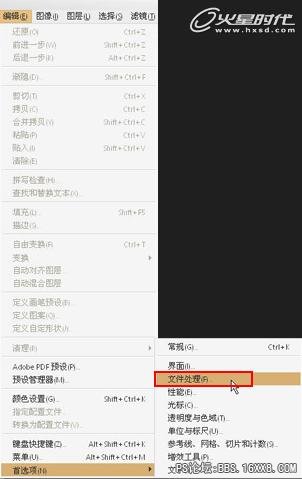
圖01
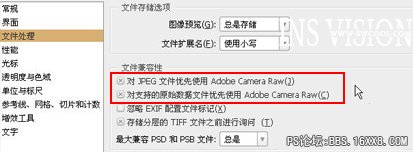
圖02
設置好以后,把圖片拉入PS,此時,圖片并不是直接導入到PS,而是導入到了Camera Raw,這就是我們的目的了,在操作之前,我們先來設置一下CR,如圖所示:(圖03、04)
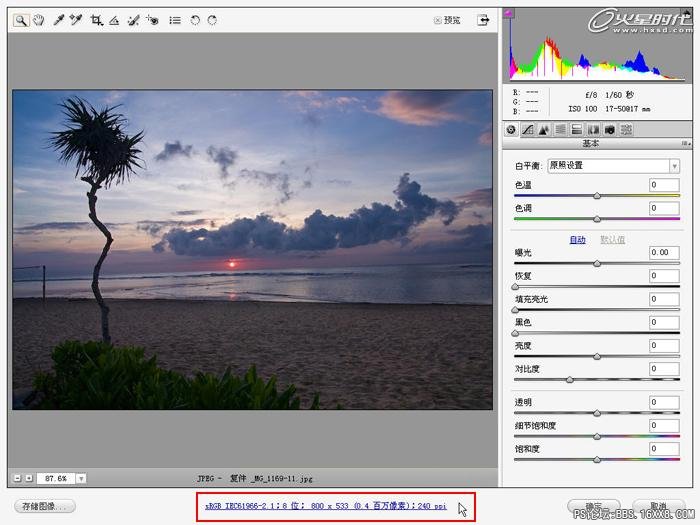
圖03
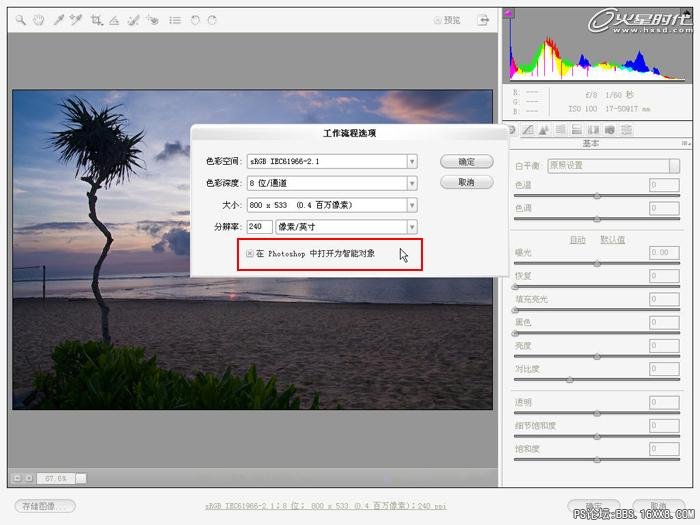
圖04
工欲善其事,必先利其器。到此,刀已經磨好了,開始砍材了。
這個圖分兩部,先調整天空,再調整沙灘。
我調節天空的設置如下,參數只提供參考,相信大家都會比我做的更好的。如圖所示:(圖05、06、07)
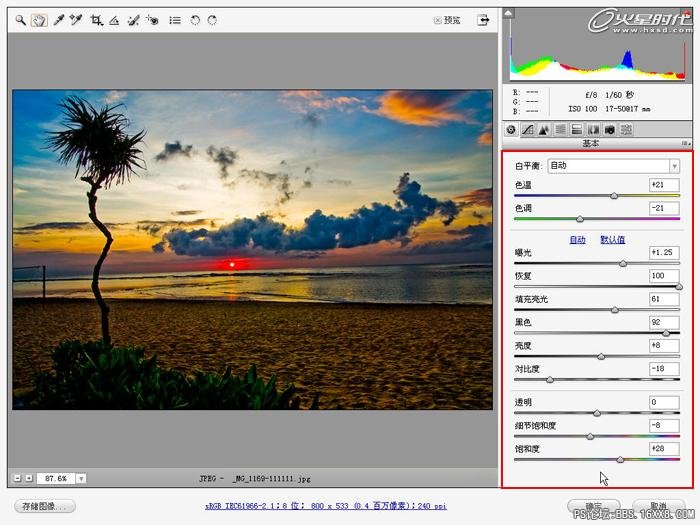
圖05
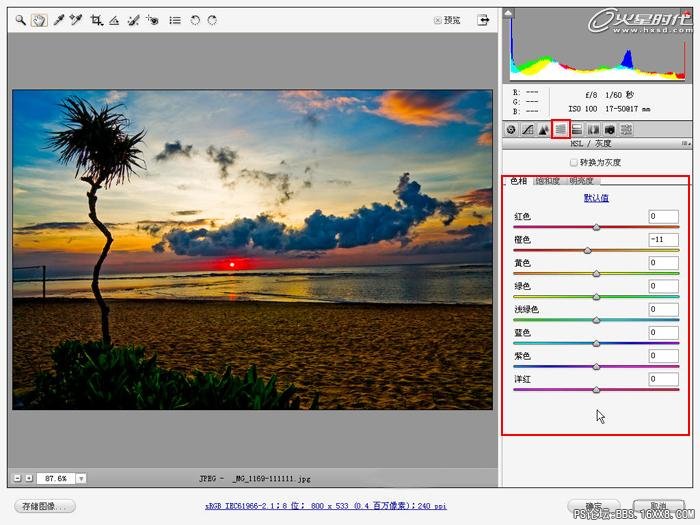
圖06

圖07
經過觀察,發現樹的周圍,紫邊十分嚴重,我們就把他放大,然后做細致的調整。如圖所示:(圖08、09)
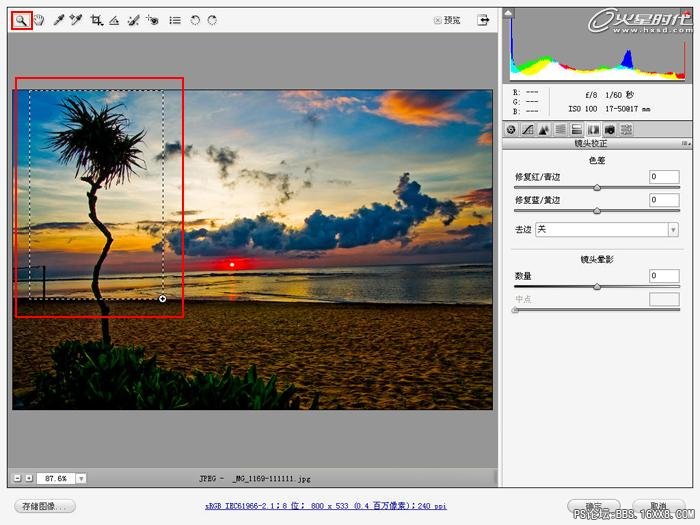
圖08
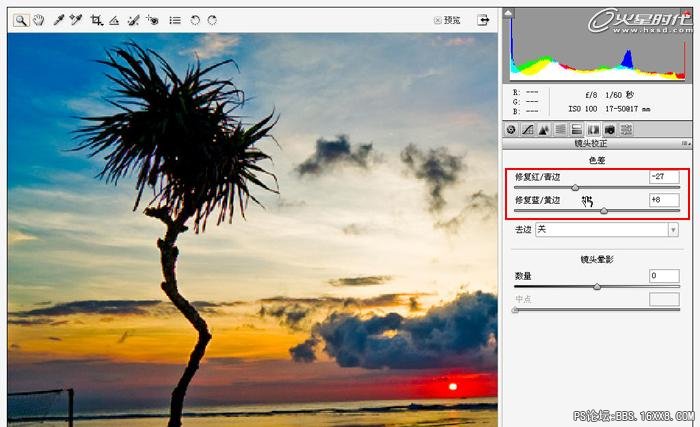
圖09
點確定,圖片自動導入到PS了,復制一個副本,鼠標右鍵,選擇柵格化圖層。如圖所示:(圖10、11)
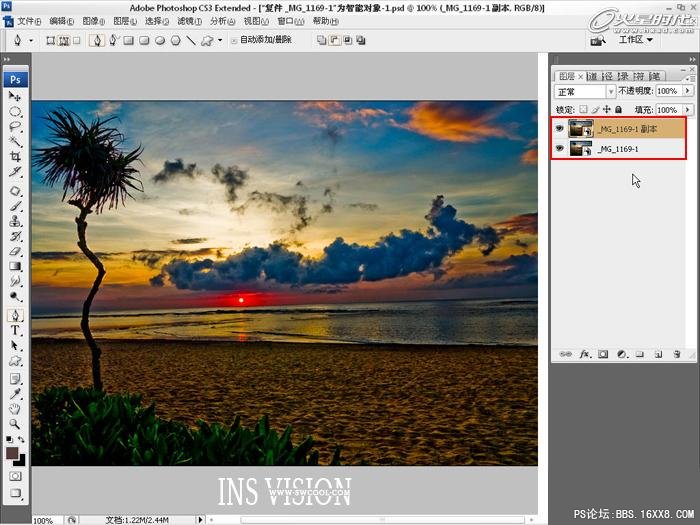
圖10
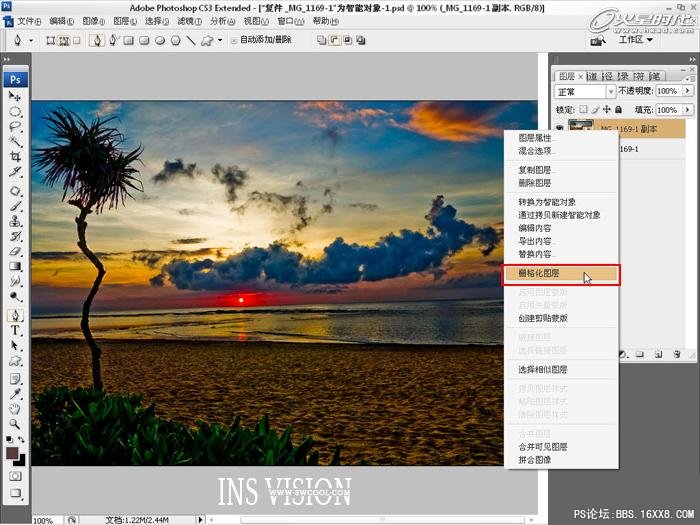
圖11
然后雙擊底層,把底層重新導入到CR里面,此時,調節的是沙灘。我的參數如圖所示:(圖12)
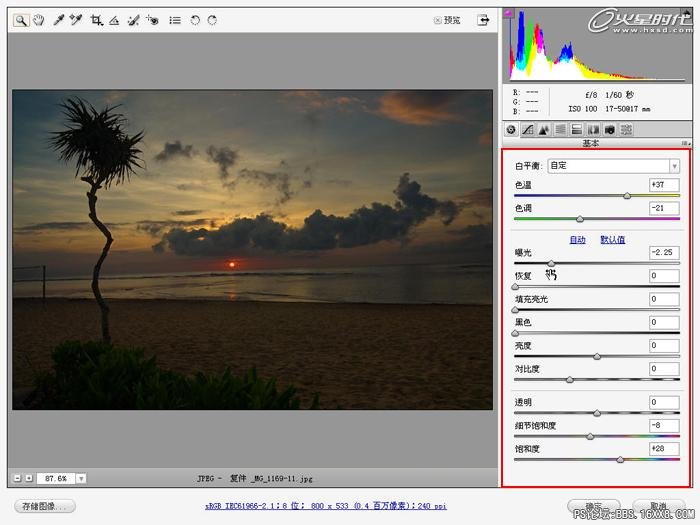
圖12
確定后,回到PS,在副本添加蒙版,把副本的沙灘擦走,顯露出底層的沙灘,并且蓋印圖層。如圖所示:(圖13、14)
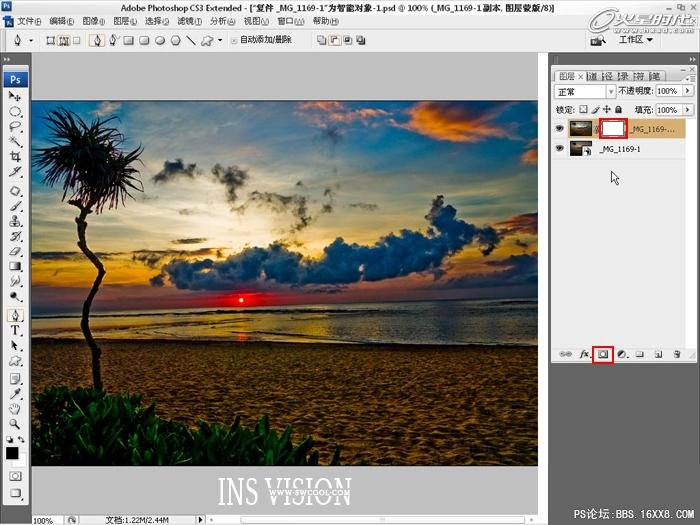
圖13
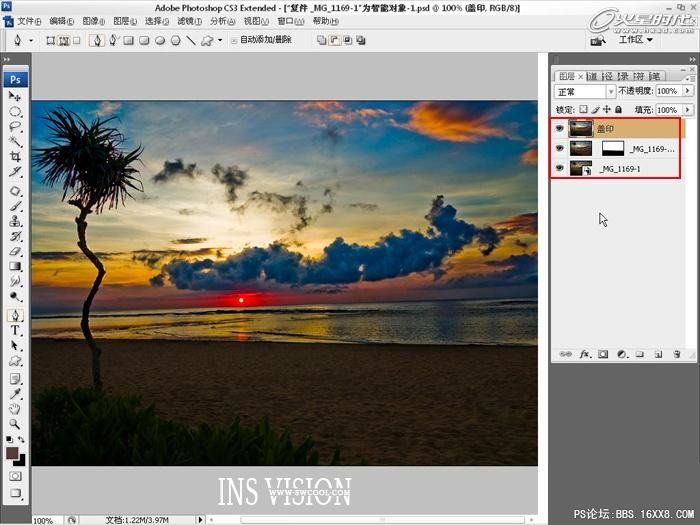
圖14
發現海平面傾斜了不少,需要調整一下,首先用標尺工具調整,發現調整后,出現太多空白,裁剪的話,對構圖的破壞十分大。如圖所示:(圖15、16、17、18)
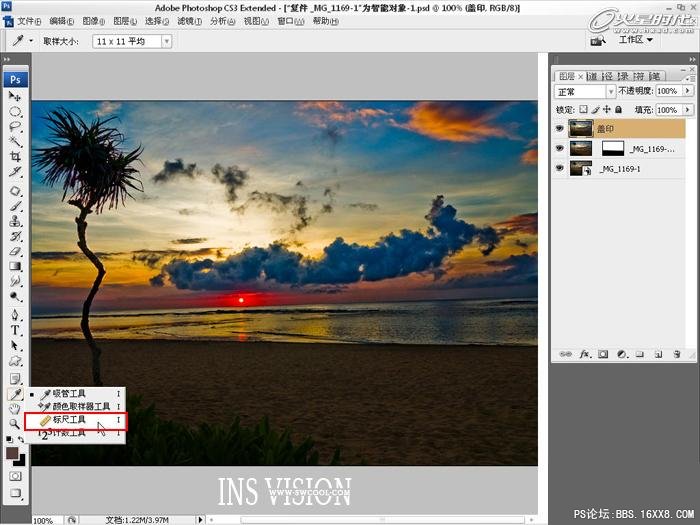
圖15
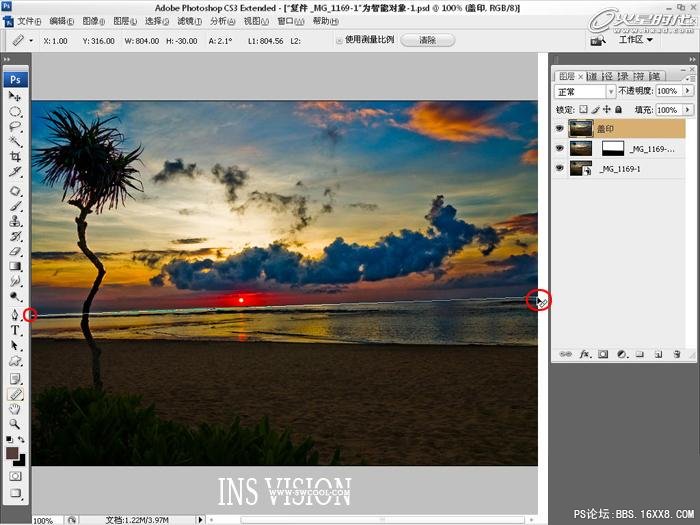
圖16
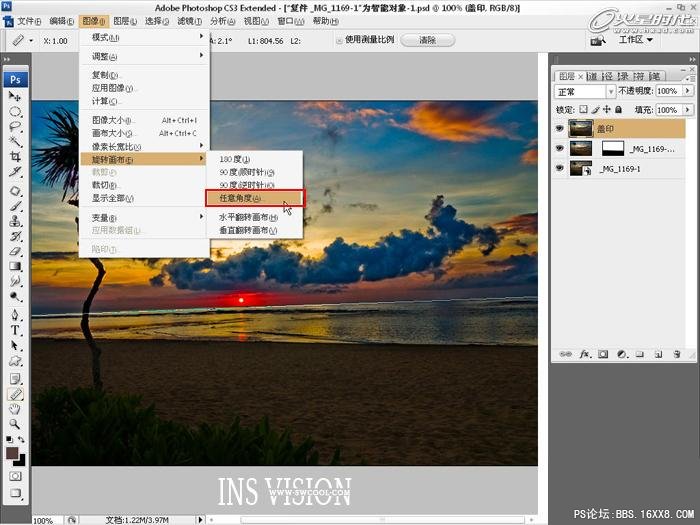
圖17

圖18
歷史退回到之前的步驟,換另外的方法(ctrl+a全選,然后變形),調整好后,打鉤確定。如圖所示:(圖19、20、21、22)
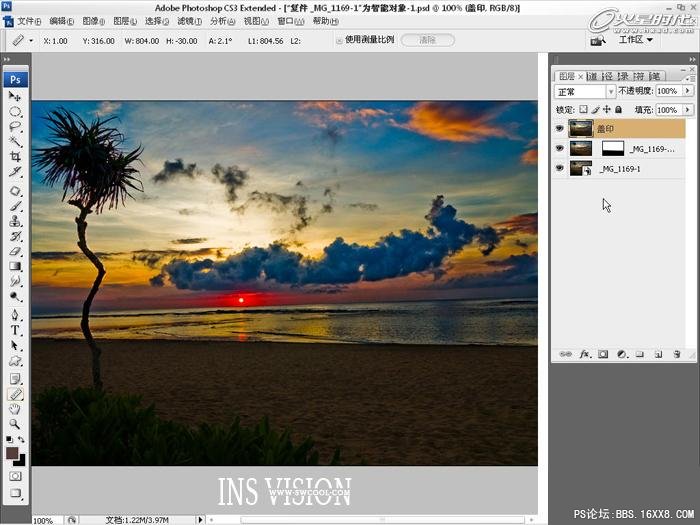
圖19
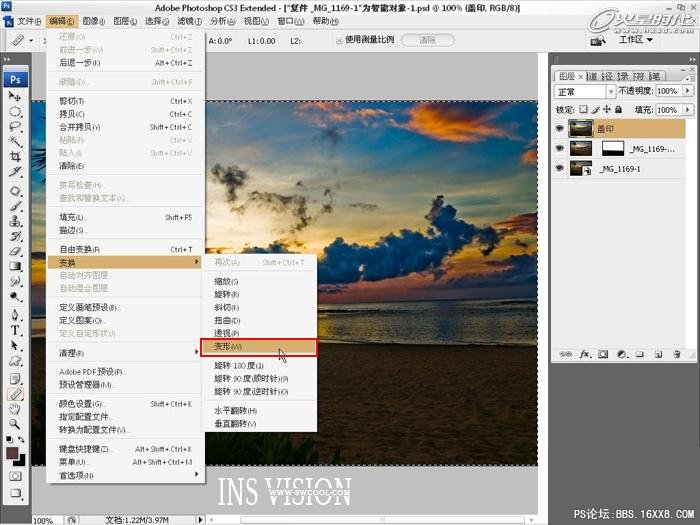
圖20
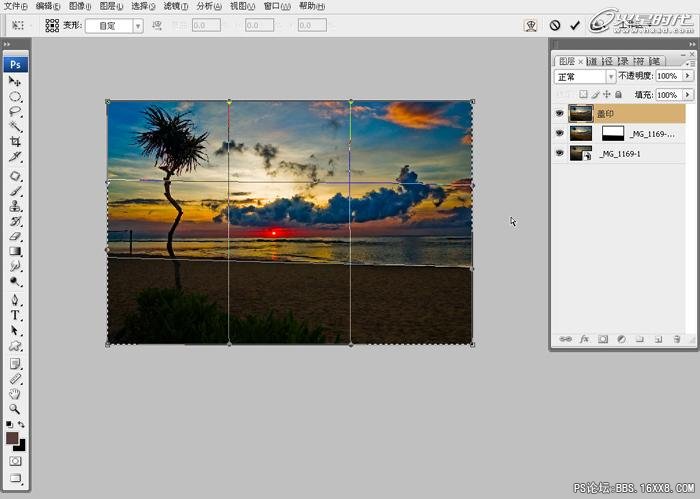
圖21
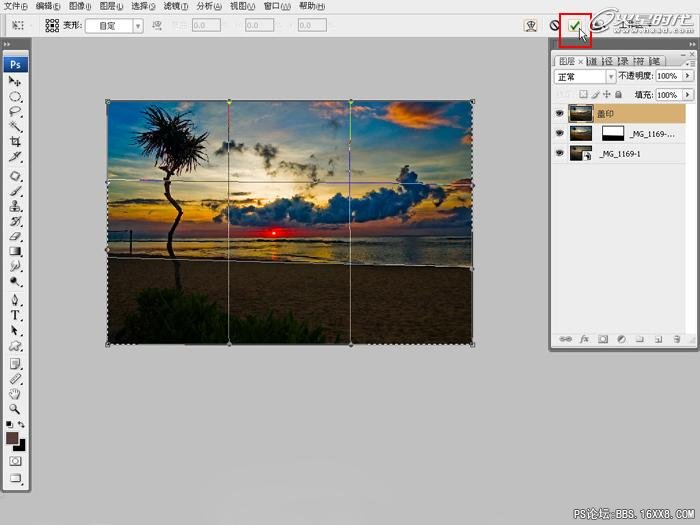
圖22
觀察畫面,左邊有一點小東西影響了畫面的干凈,我習慣用圖章,把“垃圾”去掉。如圖所示:(圖23)
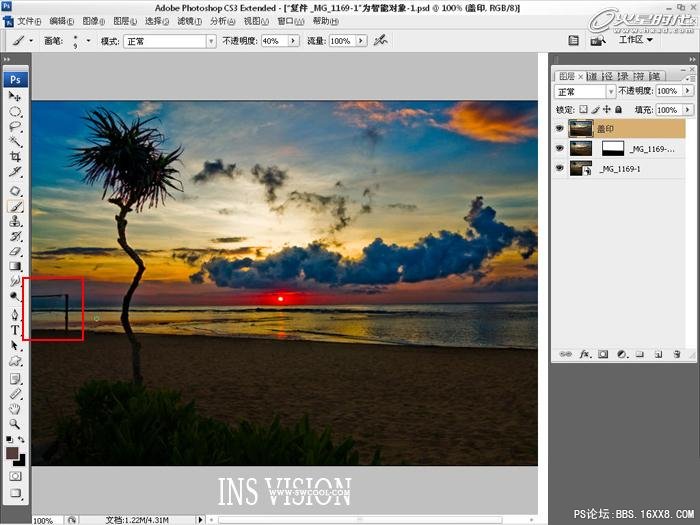
圖23
復制一層,并且對蓋印副本進行USM銳化,我習慣銳化過度,然后添加蒙版,對過度的部分進行調整。如圖所示:(圖24、25、26)
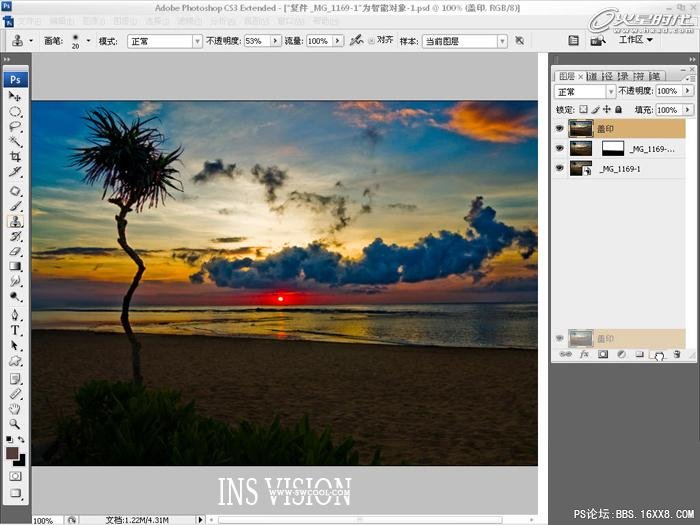
圖24
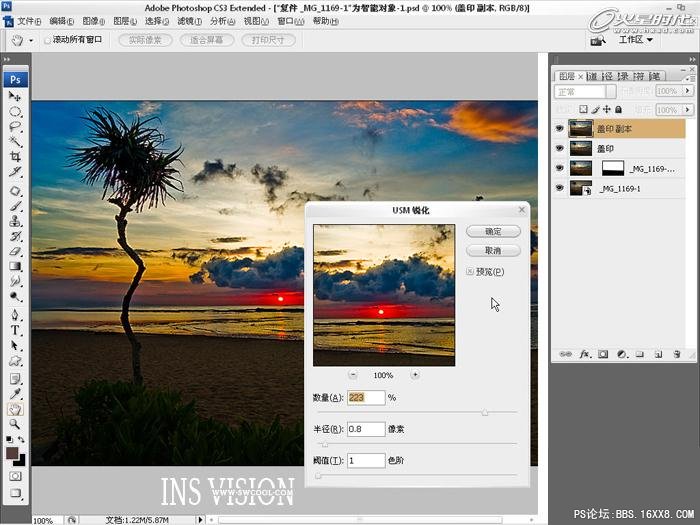
圖25
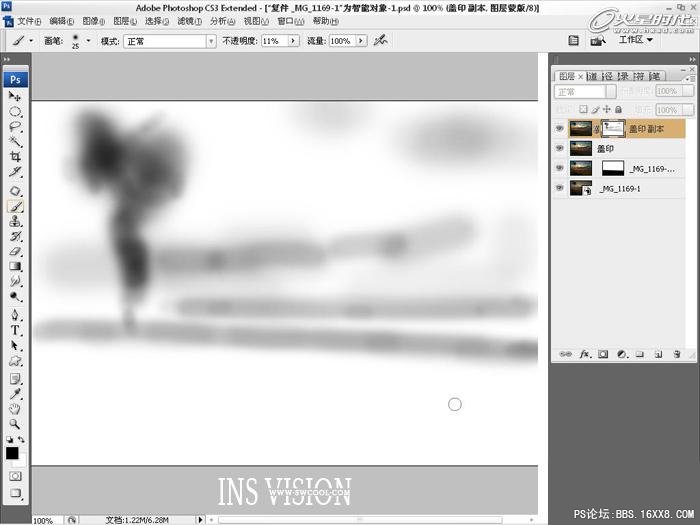
圖26
最后添加暗角和水印,就大功告成了。(圖27、28)
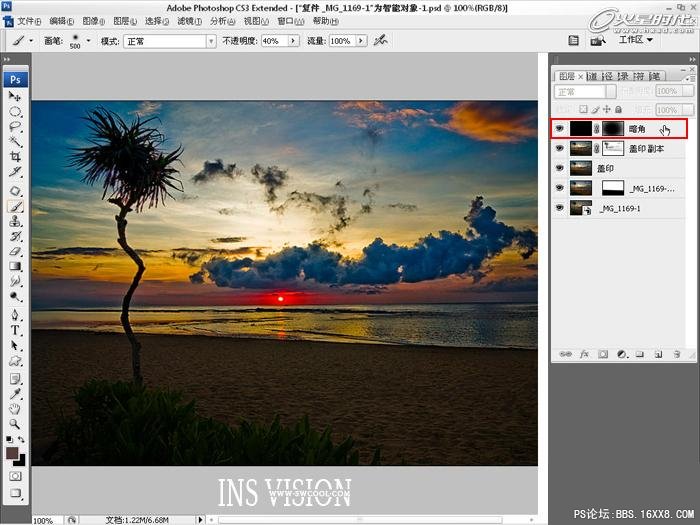
圖27
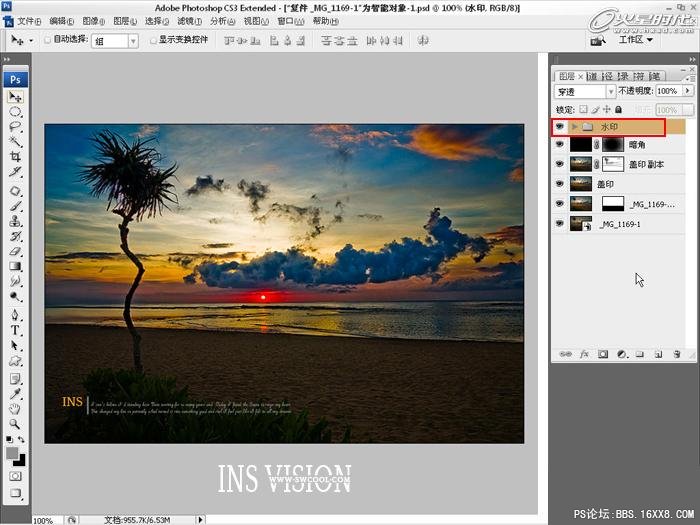
圖28
大家在操作的時候,會發現,天空跟沙灘分開兩次調整,而且其中一個部分,需要一步到位,然后才能調整另外一部分。這樣就不能同時對兩者進行來回調整了。
其實,可以兩者都來回調整的,方法就是,在系統里復制多一個JPEG,形成“2個圖片”把兩個"RAW"文件拉到同一個文件內即可。
不知道大家看得出分別了沒
不可來同時來回調節2個部分,(圖29)
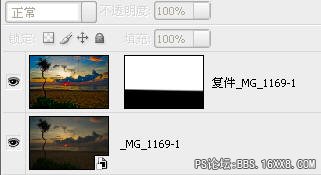
圖29
可來同時來回調節2個部分,(圖30)
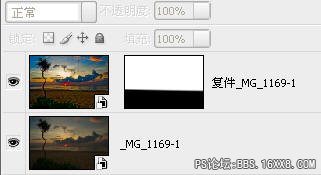
圖30
至于變形會造成畫面質量損失等問題,其實可以避免的,方法很簡單,我就不說了。紫邊去的不好。
教程到此結束了。感謝大家花時間來閱讀,參數是可變的,我的效果不是很好,相信大家做的效果比我的好。

網友評論